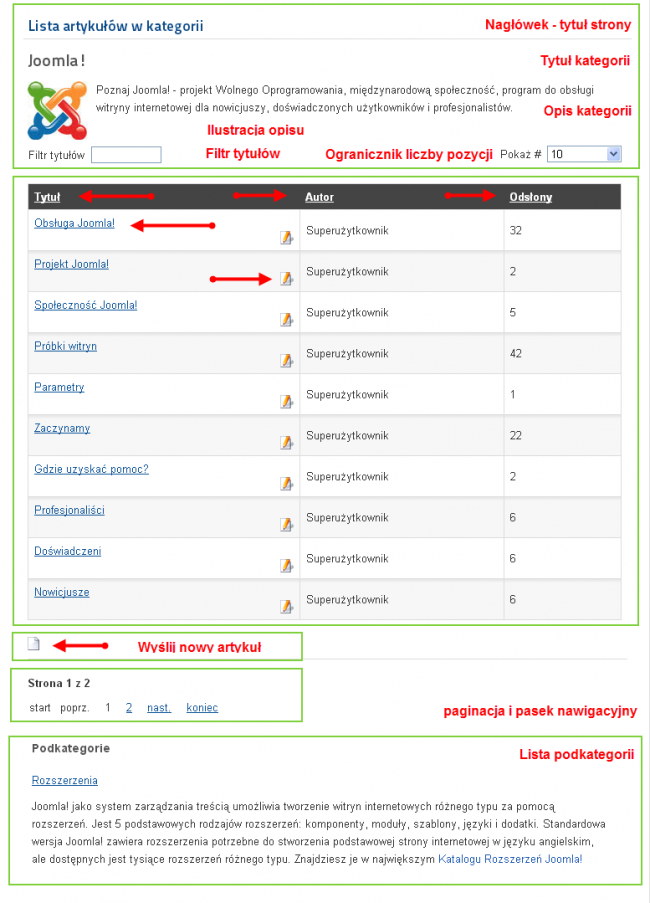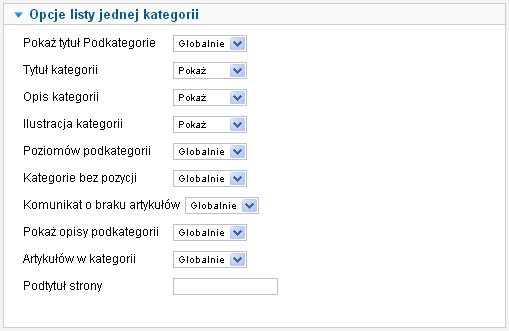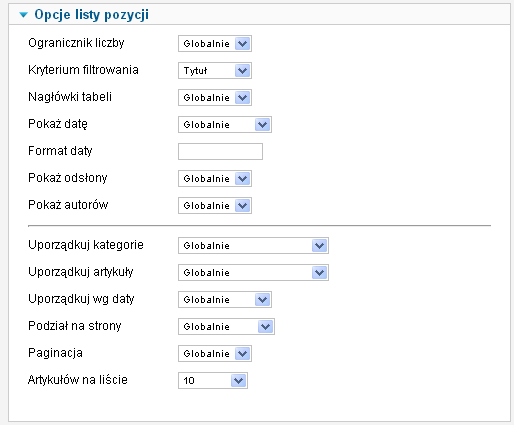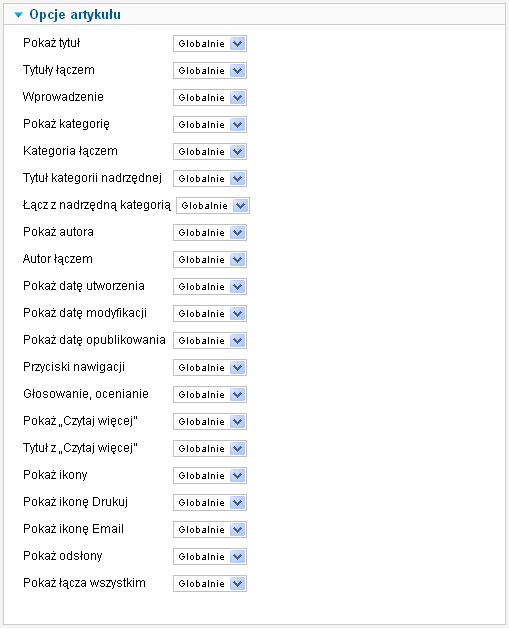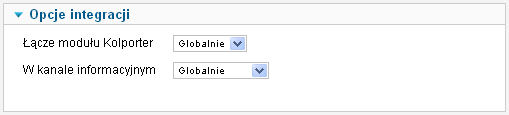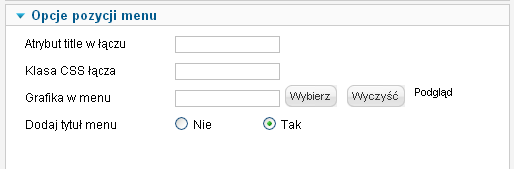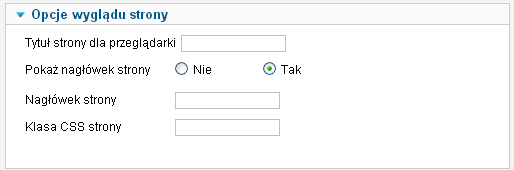Pomoc25
Menu Pozycja menu Artykuły Lista artykułów w kategorii
Z Joomla!WikiPL
Spis treści
Opis
Układ typu „Lista artykułów w kategorii” służy do udostępniania odbiorcom artykułów z jednej kategorii i kategorii podrzędnych. Lista artykułów z wybranej kategorii wyświetlana jest w układzie tabelarycznym. Oprócz tytułów, które są łączami do artykułów, w tabeli można prezentować dodatkowe informacje o artykule: datę utworzenia, nazwę autora, ilość odsłon. Listę można porządkować i filtrować według różnych kryteriów. O ilości wyświetlanych pozycji oraz dodatkowych szczegółach możesz zdecydować w parametrach pozycji menu.
Pod tabelą z listą artykułów można wyświetlić listę kategorii podrzędnych i ich opisy. Układ tabeli zawiera również filtry, które pozwalają użytkownikom dostosować do swoich preferencji kolejność i ilość pozycji na jednej stronie (do 50).
Przykład
Przykład jest przedstawiony poniżej:
Elementy układu strony typu Kategoria - lista artykułów Elementami układu strony typu „Kategoria - lista artykułów” mogą być:
- nagłówek strony , ustalany w opcjach pozycji menu,
- tytuł kategorii,
- opis kategorii, ustalany w szczegółach kategorii artykułów,
- ilustracja opisu kategorii, ustalana w szczegółach kategorii artykułów,
- filtr tytułów albo autorów, odsłon - zależnie od ustawień opcji pozycji menu,
- filtr liczby pozycji (ogranicznik),
- tabela z listą artykułów, zakres informacji zależy od ustawień opcji pozycji menu,
- informacja o liczbie artykułów w kategorii,
- tytuły podkategorii - są łączami do list artykułów w podkategoriach,
- opisy podkategorii, ustalane w szczegółach kategorii artykułów,
- ilustracje opisów podkategorii, ustalane w szczegółach kategorii artykułów.
O tym, czy i które elementy układu strony oraz w jaki sposób będą wyświetlane decydujemy w opcjonalnych ustawieniach pozycji menu.
Wymagane ustawienia
Pozycja menu typu „Kategoria - lista artykułów” - ma jedno wymagane ustawienie (w Joomla 1.5 nazywane parametrem podstawowym):
- Wybierz kategorię [Choose a category]: z listy rozwijalnej wybierz kategorię, z której pozycje chcesz prezentować. Zależnie od dalszych ustawień, prezentowane będą pozycje z zaznaczonej i podrzędnych kategorii.
Opcje listy jednej kategorii
Poniższe ustawienia odnoszą się do listy artykułów w kategorii wyświetlanej po kliknięciu odnośnika do jednej z kategorii umieszczonego na liście kategorii. O tym, czy kategoria zostanie zaprezentowana w postaci listy artykułów, czy przeglądu artykułów, decyduje ustawienie globalne Układ prezentacji na karcie Kategoria w opcjach komponentu Artykuły.
Porcje25:EP 25 Opcje pozycji menu Pokaż tytuł Podkategorie
- Tytuł kategorii [Category Title]: decyduje o wyświetlaniu tytułu kategorii. Jeśli Pokaż, tytuł kategorii zostanie wyświetlony jako podtytuł strony. Podtytuł jest zwykle osadzany wewnątrz znacznika H2. Zaznacz jedną z opcji: Globalne, Tak albo Nie.
- Opis kategorii [Category Description]: decyduje o wyświetlaniu opisu kategorii artykułów. Zaznacz jedną z opcji: Globalnie, Pokaż lub Ukryj.
- Ilustracja kategorii [Category Image]: decyduje o wyświetlaniu grafiki ilustrującej opis kategorii artykułów. Zaznacz jedną z opcji: Globalnie, Pokaż lub Ukryj.
- Poziomów podkategorii [Subcategory Levels]: wybierz z listy rozwijalnej jedną z opcji określających, ile poziomów zagnieżdżonych kategorii uwzględnić w wykazie: Globalnie - według ustawień w konfiguracji komponentu, Wszystkie lub liczba od 1 do 5.
- Kategorie bez pozycji [Empty Categories]: decyduje o wyświetlaniu kategorii, które nie zawierają jeszcze ani artykułów, ani podkategorii. Zaznacz jedną z opcji: Globalnie, Pokaż lub Ukryj.
- Komunikat o braku artykułów [No Articles Message]: Jeśli Pokaż na stronach kategorii, w których nie ma jeszcze artykułów, wyświetlany będzie komunikat „W tej kategorii nie ma jeszcze artykułów”. Zaznacz jedną z opcji: Globalnie, Pokaż lub Ukryj.
- Pokaż opisy podkategorii [Subcategories Descriptions]: decyduje, czy wyświetlane są opisy podkategorii. Zaznacz jedną z opcji: Globalnie, Pokaż lub Ukryj.
- Artykułów w kategorii [Show Article Count]: wyświetla informację o ilości artykułów w każdej kategorii. Zaznacz jedną z opcji: Globalnie, Pokaż lub Ukryj.
Układ listy pozycji
Poniższe ustawienia odnoszą się do listy artykułów w kategorii wyświetlanej po kliknięciu odnośnika do jednej z kategorii, umieszczonego na liście kategorii artykułów. O tym, czy kategoria zostanie zaprezentowana w postaci listy artykułów, czy przeglądu artykułów, decyduje ustawienie globalne Układ prezentacji na karcie Kategoria w opcjach komponentu Artykuły.
W przypadku pozycji typu „Lista - Artykuły w kategorii” można zdecydować o ustawieniu parametrów podstawowych widocznych na ilustracji poniżej:
Układ listy artykułów
- Ogranicznik liczby [Display Select]: decyduje o wyświetlaniu filtra umożliwiającego ustalenie maksymalnej liczby pozycji wyświetlanych na jednej stronie.
- Kryterium filtrowania [Filter Field]: decyduje o wyświetlaniu filtra tytułów, autorów lub odsłon. Dostępnych jest pięć opcji: Globalne, Ukryj, Tytuł, Autor, Odsłony. Jeśli użytkownikom zostanie udostępniony np. Filtr tytułów, będą mogli wyselekcjonować z listy artykułów tylko pozycje, które będą zawierać w tytule zadane kryterium filtrowania.
- Nagłówki tabeli [Table Headings, Show Table Headings]: decyduje o wyświetlaniu wiersza nagłówkowego tabeli ze spisem pozycji, zawierającego tytuły kolumn, np. Data, Tytuł pozycji, Odsłon, Adres, itp. Zaznacz jedną z opcji: Globalnie, Pokaż lub Ukryj. Jeśli chcesz umożliwić użytkownikom zmianę kryterium uporządkowania pozycji na liście, włącz tę opcję.
- Pokaż datę [Show Date]: decyduje o wyświetlaniu kolumny z datami utworzenia artykułów. Data utworzenia artykułu jest dodawana przez Joomla! automatycznie, ale może być zmieniona w ustawieniach artykułu. Zaznacz jedną z opcji: Globalnie, Pokaż lub Ukryj.
- Format daty [Date Format]: określa sposób wyświetlania daty, korzystając z instrukcji PHP - strftime. Jeśli zostawisz to pole niewypełnione, data zostanie wyświetlona zgodnie z formatem określonym w pliku języka. Przykładowo, aby wyświetlić datę:
- w formacie: 31-12-2008 wpisz tutaj: d-m-Y.
- w formacie: 31. 12. 2008 wpisz tutaj: d-m-Y.
- w formacie: 31 gru. 2008 wpisz tutaj: d b. Y.
- w formacie: 31, grudzień 08 wpisz tutaj: d, B y.
- Uwaga: Ponieważ w języku polskim nazwy miesięcy w datach powinny być w dopełniaczu, czego nie uwzględnia, niestety, formatowanie dat za pomocą funkcji PHP, najlepiej jest stosować datę w pierwszym lub drugim z zaproponowanych powyżej formatów.
- Więcej informacji o formatowaniu parametrów funkcji daty, znajdziesz pod adresami: Jak zmienić format daty? oraz Formatowanie parametrów daty oraz [PHP strftime Command Format].
- Pokaż odsłony [Show Hits in List]: decyduje o wyświetlaniu kolumny z ilością wyświetleń. Zaznacz jedną z opcji: Globalne, Pokaż lub Ukryj.
- Pokaż autorów [Show Author in List]: decyduje o wyświetlaniu kolumny z nazwami autorów. Zaznacz jedną z opcji: Globalnie, Pokaż lub Ukryj.
- Uporządkuj kategorie [Category Order]: decyduje o kolejności wyświetlania kategorii. Dostępne są następujące opcje:
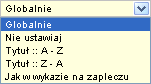
- Nie ustawiaj [No. Order by Primary Order Only]: porządkuje pozycje tylko według ustawienia określonego parametrem Uporządkuj artykuły, opisanym poniżej. Nie uwzględnia kolejności kategorii artykułów.
- Tytuł :: A - Z [Title - Alphabetical]: porządkuje wg kolejności alfabetycznej najpierw kategorie, a następnie artykuły według kolejności określonej następnym parametrem.
- Tytuł :: Z - A [Title - Reverse Alphabetical]: porządkuje wg odwróconej kolejności alfabetycznej najpierw kategorie, a następnie artykuły według kolejności określonej następnym parametrem.
- Jak w wykazie na zapleczu [Article Manager Order]: zachowuje kolejność ustaloną w wykazie Kategorie artykułów.
- Uporządkuj artykuły [Article Order]: decyduje o kolejności wyświetlania artykułów w przeglądzie - wewnątrz kategorii. Pierwszeństwo ma porządek określony powyżej. Jeśli wcześniej wybierzesz opcję Nie sortuj. Uporządkuj tylko artykuły - artykuły zostaną wyświetlone według jednego z poniższych kryteriów. Jeśli wybierzesz którąś z pozostałych opcji powyżej, to artykuły zostaną wyświetlone w grupach - kategoriami, a dopiero potem uporządkowane według jednego z poniższych kryteriów.

- Globalnie [Use Global]: według ustawienia w opcjach komponentu
- Kolejność wyróżnionych [Oldest first]: według uporządkowania artykułów wyróżnionych.
- Od najstarszych [Oldest first]: chronologicznie, według daty, najpierw najstarsze.
- Od najnowszych [Most recent first]: chronologicznie, według daty, najpierw najnowsze.
- Tytuł :: A - Z' ['Title Alphabetical]: alfabetycznie według tytułów.
- Tytuł :: Z - A [Title Reverse-Alphabetical]: w odwróconej kolejności alfabetycznej według tytułów.
- Autor :: A - Z [Author Alphabetical]: alfabetycznie według nazw autorów.
- Autor :: Z - A [Author Reverse-Alphabetical]: w odwróconej kolejności alfabetycznej według nazw autorów.
- Najwięcej odsłon [Most Hits]: według częstotliwości odsłon - najpierw najczęściej przeglądane.
- Najmniej odsłon [Least Hits]: według częstotliwości odsłon - najpierw najrzadziej przeglądane.
- Jak w wykazie na zapleczu [Article Manager Order]: zachowuje kolejność ustaloną w wykazie Artykuły.
- Uporządkuj wg daty [Date for ordering]: jeśli wybrano sortowanie według daty, decyduje, według której daty uporządkować artykuły:

- Globalnie [Use global]: według ustawienia w opcjach komponentu,
- Utworzono [Created]: według daty utworzenia,
- Poprawiano [Modified]: według daty ostatniej zmiany,
- Opublikowano [Published]: według daty opublikowania.
- Podział na strony [Pagination]: decyduje o wyświetlaniu pod artykułami paska nawigacyjnego umożliwiającego przemieszczanie się między stronami przeglądu: (<< Start < Poprz. 1 2 Nast. > Koniec >>.
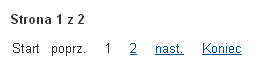
Zaznacz jedną z dostępnych opcji.- Automatycznie: wyświetla pasek wówczas, gdy ilość artykułów w przeglądzie przekracza ilość opublikowanych sygnałów informacji na stronie.
- Pokaż: jak Automatycznie - paginacja zostanie wyświetlona w razie potrzeby.
- Ukryj: pasek nawigacyjny nie będzie wyświetlany.
- Uwaga: W tym przypadku użytkownicy nie będą w stanie zobaczyć wcześniejszych stron przeglądu.
- Paginacja [Pagination Results]: decyduje o wyświetleniu informacji o ilości stron przeglądu i ilości wyświetlanych na stronie pozycji (np. 1-6 z 6). Zaznacz jedną z opcji: Globalnie, Pokaż lub Ukryj.
- Artykułów na liście [# Articles to List]: określa, ile artykułów wyświetlać na jednej stronie. Odwiedzający witrynę będą mogli zmienić liczbę wyświetlanych pozycji za pomocą filtra.
Opcje artykułu
Po rozwinięciu karty Opcje artykułu znajdziemy zestaw ustawień, umożliwiający określenie, czy i które elementy „obudowy” artykułów wyświetlać oraz w jaki sposób. Znaczenie poszczególnych opcji przedstawiamy poniżej.
- Pokaż tytuł [Show Article Title]: decyduje, czy w przeglądach artykułów i na stronach z pełnym tekstem będą wyświetlane ich tytuły. Jeśli Nie, tytuły artykułów na stronach przeglądów i z pełnym tekstem będą niewidoczne. Zaznacz jedną z opcji: Globalnie, Pokaż lub Ukryj.
- Tytuły łączem [Title Linkable]: decyduje, czy tytuły będą łączami do stron prezentujących całe artykuły. Zaznacz jedną z opcji: Globalne, Pokaż lub Ukryj.
- Wprowadzenie [Intro Text]: umożliwia niewyświetlanie wprowadzenia na stronie z pełnym tekstem artykułu. Zobacz w części Przycisk Więcej… uwagi na temat wprowadzenia i tekstu głównego. Zaznacz jedną z opcji: Globalne, Tak albo Nie.
- Pokaż kategorię [Category]: decyduje o wyświetlaniu nazwy kategorii, do której została przypisana pozycja. Zaznacz jedną z opcji: Globalne - zgodnie z ustawieniami w opcjach komponentu, Tak albo Nie.
- Kategoria łączem [Link Category]: decyduje, czy tytuł kategorii, do której jest przypisany artykuł, będzie łączem do strony wyświetlającej listę artykułów w kategorii. Zaznacz jedną z opcji: Globalne, Tak albo Nie.
- Tytuł kategorii [Category Title]: decyduje o wyświetlaniu tytułu kategorii. Jeśli Pokaż, tytuł kategorii zostanie wyświetlony jako podtytuł strony. Podtytuł jest zwykle osadzany wewnątrz znacznika H2. Zaznacz jedną z opcji: Globalne, Tak albo Nie.
- Łącz z nadrzędną kategorią [Show Parent]: jeśli ustawiono na Tak i jeśli pokazywanie kategorii nadrzędnej jest ustawione na Tak, tytuł kategorii będzie odnośnikiem do kategorii nadrzędnej. Zaznacz jedną z opcji: Globalne, Pokaż lub Ukryj.
- Pokaż autora [Show Author]: decyduje, czy w artykule zostanie wyświetlona nazwa jego twórcy (standardowo - pod tytułem artykułu). Zaznacz jedną z opcji: Globalne, Tak albo Nie.
- Autor łączem [Link Author]: decyduje, czy nazwy autorów artykułów będą łączami do stron prezentujących ich profile. Zaznacz jedną z opcji: Globalne, Pokaż lub Ukryj.
- Pokaż datę utworzenia [Show Create Date]: decyduje, czy w artykule zostanie wyświetlona data i czas utworzenia (standardowo - pod tytułem artykułu). Zaznacz jedną z opcji: Globalne, Tak albo Nie.
- Pokaż datę modyfikacji [Show Modify Date]: decyduje, czy w artykule zostanie wyświetlona data i czas ostatniej korekty (standardowo - pod tekstem artykułu). Zaznacz jedną z opcji: Globalne, Tak albo Nie.
- Pokaż datę opublikowania [Show Publish Date]: decyduje, czy w artykule zostanie wyświetlona data i czas opublikowania. Zaznacz jedną z opcji: Globalne, Tak albo Nie.
- Przyciski nawigacji [Show Navigation]: decyduje o wyświetlaniu przycisków usprawniających nawigację między artykułami, np. Poprzedni artykuł i Następny artykuł. Zaznacz jedną z opcji: Globalne, Pokaż lub Ukryj.
- Głosowanie/Ocenianie [Show Voting]: włącza lub wyłącza możliwość oceniania artykułów w skali pięciopunktowej oraz wyświetlanie statystyki ocen. Formularz głosowania i statystyka ocen wyświetlane są standardowo pod tytułami artykułów. Zaznacz jedną z opcji: Globalnie, Pokaż lub Ukryj.
Porcje25:EP 25 Opcje pozycji menu Pokaż Czytaj więcej Porcje25:EP 25 Opcje pozycji menu Tytuł z Czytaj więcej
- Pokaż ikony [Show Icons]: ustala formę przycisków Drukuj i Poleć znajomemu, które mogą być wyświetlane jako odnośniki graficzne. Zaznacz jedną z opcji: Globalnie, Pokaż lub Ukryj.
- Uwaga: To, czy i które z tych odnośników będą wyświetlane, zależy od ustawienia kolejnych opcji, a także konfiguracji konkretnych artykułów i pozycji menu.
- Pokaż ikonę Drukuj [Show Print Icon]: decyduje, czy w artykule zostanie wyświetlony przycisk Drukuj, umożliwiający drukowanie artykułów bez pozostałych elementów strony - nagłówka, menu, innych modułów. Zaznacz jedną z opcji: Globalnie, Pokaż lub Ukryj.
- Pokaż ikonę Email [Show E-mail Icon]: decyduje, czy w artykule zostanie wyświetlony odnośnik do formularza Poleć innym, umożliwiającego przesłanie znajomemu listu zapraszającego do zapoznania się z artykułem. Wiadomość będzie zawierać łącze do artykułu. Zaznacz jedną z opcji: Globalnie, Pokaż lub Ukryj.
- Pokaż odsłony [Show Hits in List]: decyduje o wyświetlaniu kolumny z ilością wyświetleń. Zaznacz jedną z opcji: Globalne, Pokaż lub Ukryj.
- Pokaż łącza wszystkim [Show Unauthorized Links]: decyduje, czy odwiedzający witrynę, a niezalogowani goście będą widzieć łącza do pozycji przeznaczonych tylko dla użytkowników zalogowanych. Jeśli Pokaż, użytkownicy niezalogowani zobaczą łącza do wszystkich pozycji, ale przy próbie wywołania strony z pełną treścią, zobaczą, że materiał jest dostępny dopiero po zalogowaniu się do witryny. Jeśli Ukryj, niezalogowani goście zobaczą jedynie łącza do pozycji, którym ustalono dostęp powszechny. Zaznacz jedną z opcji: Globalnie, Pokaż lub Ukryj.
Opcje integracji
Te opcje odnoszą się do modułu Kolporter RSS, umieszczanego zwykle w menu narzędziowym witryny (górnym lub w stopce). Na stronach pozycji menu moduł można włączyć lub wyłączyć za pomocą poniższego ustawienia, a ponadto można zdecydować o zakresie udostępnianych w kanale informacyjnym wiadomości.
- Łącze modułu Kolporter [Show Feed Link]: decyduje o wyświetlaniu odnośnika do kanału informacyjnego witryny. Zaznacz jedną z opcji: Globalnie, Pokaż lub Ukryj. Link Kolportera powoduje wyświetlanie ikony RSS w pasku adresowym wielu przeglądarek, sygnalizującej, że strona udostępnia kanał informacyjny.
- W kanale informacyjnym [For each feed item show]: decyduje o tym, czy w kanale informacyjnym RSS witryny będą umieszczane całe artykuły, czy tylko teksty wprowadzające. Zaznacz jedną z opcji: Globalnie, Wprowadzenie lub Pełny tekst.
Na karcie Opcje pozycji menu można skonfigurować cztery opcje:
- Atrybut title w łączu [Link Title Attribute]: opcjonalnie można umieścić tu zwięzły opis łącza, który zostanie dodany w kodzie HTML jako wartość atrybutu title znacznika kotwicy. Treść opisu będzie wyświetlana w dymku, gdy użytkownik umieści kursor myszki nad odnośnikiem w menu.
- Klasa CSS łącza [Link CSS Style]: nazwa klasy stylu CSS, którym chcesz formatować łącze do tej pozycji menu.
- Grafika w menu [Link Image]: umożliwia wybór pliku z grafiką, która może być wyświetlana jako odnośnik w menu albo obok tytułu pozycji menu.
- Dodaj tytuł menu [Add menu title]: jeśli dodano grafikę w menu, dodaje obok grafiki tytuł pozycji menu. Domyślnie Tak.
Opcje wyglądu strony
Na karcie Opcje wyglądu strony ustawiamy cztery poniższe opcje:
- Tytuł strony dla przeglądarki [Browser Page title]: tytuł, który będzie wyświetlany na pasku przeglądarki. Jeśli puste, wyświetlany będzie tekst tytułu pozycji menu.
- Pokaż nagłówek strony [Show Page Heading]: decyduje o wyświetlaniu tytułu strony przeznaczonego dla przeglądarki w nagłówku strony. Jeśli tytuł strony nie zostanie określony, Joomla wykorzysta tytuł pozycji menu. Nagłówek strony jest zwykle obejmowany znacznikiem H1, ale zależy to od zastosowanego szablonu.
- Nagłówek strony [Page Heading]: opcjonalnie można zastąpić tekst tytułu przeznaczonego dla przeglądarek innym tekstem, który zostanie umieszczony w nagłówku stron. Wpisz tutaj tekst tytułu.
- Klasa CSS strony [Page Class]: zdefiniowana w arkuszu stylów klasa CSS, która zostanie zastosowana do formatowania wyglądu tej strony. Wpisz nazwę klasy - zostanie ona dopisana automatycznie do kluczowych elementów HTML na tej stronie.
Opcje metadanych
Na karcie Opcje metadanych konfigurujemy poniższe opcje:
- Opis - streszczenie [Meta Description]: zwięzłe i atrakcyjne przedstawienie treści strony (ok. 155 znaków), które będzie wyświetlane przez w wynikach wyszukiwania.
- Słowa kluczowe [Meta Keywords]: zestaw słów lub wyrażeń sygnalizujących treść strony. Wyrażenia obejmuj apostrofami.
- Wyszukiwarki [Robots]: instrukcje dla wyszukiwarek nakazujące indeksowanie bądź pomijanie stron. Wybierz jedną z opcji:
- Indeksuj strony i indeksuj wskazywane przez odsyłacze: odpowiednik wartości: index, follow lub all;
- Indeksuj, nie indeksuj wskazywanych przez odsyłacze: odpowiednik wartości: index, nofollow;
- Nie indeksuj stron, ale indeksuj wskazywane przez odsyłacze: odpowiednik wartości: noindex, follow lub all;
- Nie indeksuj, nie indeksuj wskazywanych przez odsyłacze: odpowiednik wartości: noindex, nofollow lub none;
- Bezpieczeństwo: zdecyduj, czy strony będą otwierane w trybie bezpiecznym - przez SSL (protokół https://). Wybierz jedną z opcji: Włącz, Wyłącz albo Ignoruj.